
iPhone은 개인 정보 보호를 염려하는 모든 사람에게 훌륭한 투자입니다. 이는 강력한 권한 시스템과 App Store 규칙 위반자에 대한 Apple의 경멸 때문입니다. 몇 가지 새로운 개인 정보 보호 기능과 기존 기능에 대한 큰 개선으로 iOS 14 이 추세를 계속합니다.
앱에서 마이크 또는 카메라를 사용하는 경우 확인
앱에서 마이크 나 카메라를 사용할 때마다 상태 표시 줄의 작은 주황색 또는 녹색 점 상단에. 셀 신호 강도 표시기 바로 위에 나타납니다.
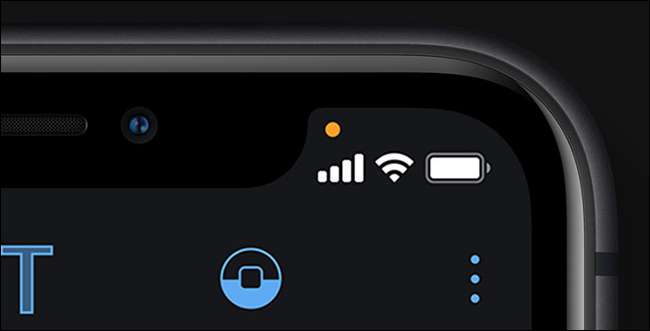
현재 사용중인 앱이 듣고 있거나보고있는 경우 점이 녹색으로 표시됩니다. 주황색 점은 백그라운드 프로세스가 마이크 또는 카메라를 사용하고 있음을 의미합니다. 오른쪽 상단 모서리에서 아래로 스 와이프하여 "제어 센터"를 열고 알림을 트리거 한 앱을 확인할 수 있습니다.
홈 버튼이있는 구형 기기 (iPhone 8 이하)에서는 하단에서 위로 스 와이프하여 "제어 센터"에 액세스합니다. 이 표시기를 사용하여 앱이 마이크 또는 카메라에 액세스해야하는지 확인할 수 있습니다. 그런 다음 개인 정보 검사를 수행하고 권한을 취소합니다. 당신은 만족하지 않습니다.
관련 : iPhone 또는 iPad의 주황색 및 녹색 점은 무엇입니까?
대략적인 위치 만 공유
iOS 14에서는 앱에 위치 서비스에 대한 액세스 권한을 부여 할 때 대략적인 위치 또는 정확한 위치를 공유할지 여부를 선택할 수 있습니다. 앱에서 처음 위치를 요청하면 '정확 : 사용'이라는 라벨이 지정된 현재 위치의지도가 표시됩니다.
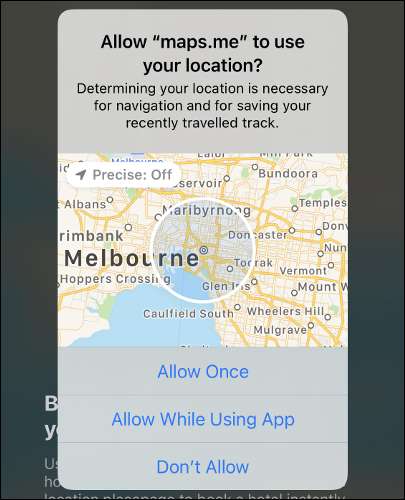
축소하고 현재 위치의 대략적인 근사치를 포함하려면이 레이블을 탭하십시오. 이를 통해 앱 개발자와 정확한 위치를 공유하지 않고도 로컬 콘텐츠를 수신 할 수 있습니다. 그러나 이로 인해 경우에 따라 앱의 기능이 제한 될 수 있습니다.
GPS지도 앱 및 음식 배달 서비스의 경우 '정확성 : 켜짐'으로 두는 것이 가장 좋습니다. 그러나 정확한 위치가 필요하지 않은 소셜 미디어 및 기타 앱은 적은 정보로도 잘 작동합니다.
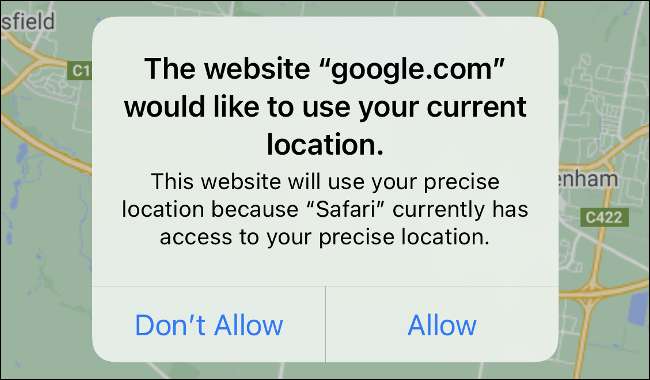
설정> 개인 정보 보호> 위치 서비스에서 앱에 정확한 위치 또는 대략적인 위치에 대한 액세스 권한을 부여했는지 확인할 수 있습니다. 앱을 탭한 다음 "정확한 위치"전환 켜짐 또는 꺼짐.
관련 : iPhone에서 앱이 정확한 위치를 추적하지 못하도록하는 방법
사진에 대한 앱 액세스 제한
또한 iOS 14의 특정 사진에만 앱 액세스를 제한 할 수 있습니다. 이렇게하면 앱이 전체 사진 라이브러리에 방해받지 않고 액세스하는 것을 방지 할 수 있습니다. 새 앱이 팝업에서 "사진 선택"을 눌러 사진 액세스 권한을 요청할 때마다이 결정을 내릴 수 있습니다.
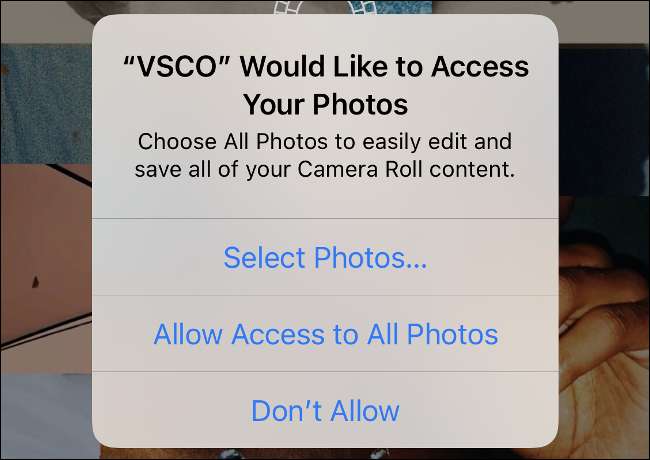
전체 앨범이 아닌 특정 사진에만 액세스를 허용 할 수 있습니다. 다음에 앱이 사진 라이브러리에 액세스하려고 할 때이 선택 항목에 추가 할 수도 있습니다.
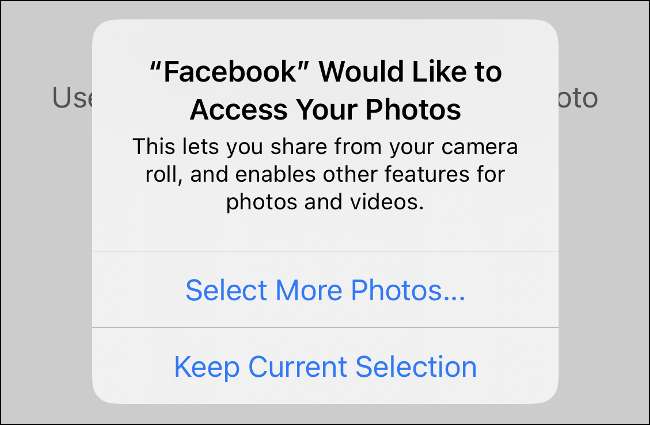
예를 들어, Facebook은 매우 제한된 이미지 선택에 대한 액세스 권한을 부여했습니다. 앱을 종료하고 다시 시도한 후 iOS는 더 많은 사진을 선택할 것인지 아니면 현재 선택에 만족하는지 물었습니다.
이는 앱이 위치에 액세스하려고 할 때마다 탭할 수있는 '한 번 허용'옵션과 다르지 않습니다.
클립 보드에서 앱을 붙여 넣을 때 알림 받기
기본적으로 iOS 14는 클립 보드에 액세스 할 때마다 알려줍니다. 많은 앱이 클립 보드를 모니터링 할 필요가 없더라도 모니터링합니다. 애플은 앱별로 클립 보드 액세스를 제한하지 않고 대신 이름과 수치를 범하는 사람을 선택했습니다.
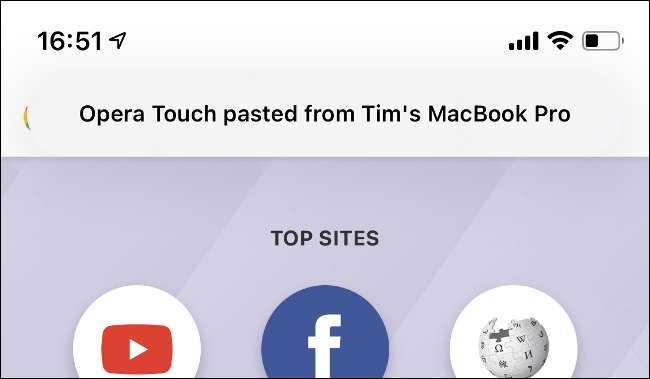
이러한 앱은 일반적으로 시작시 클립 보드에 액세스합니다. Opera Touch는 겉보기에는 아무런 이유없이 앱이 차가워 질 때마다이 작업을 수행하는 것으로 나타났습니다. 이 동작에 대한 개인 정보 보호 문제는 Mac 또는 iPad 용 iCloud를 통해 클립 보드 동기화를 활성화 한 사용자에게 광범위합니다.
이를 수행하는 앱은 피하는 것이 좋습니다. 또한 클립 보드를 사용하여 비밀번호 나 신용 카드 세부 정보와 같은 민감한 정보를 저장하고 싶지 않습니다.
잘못된 암호에 대한 알림
이제 iPhone에서 암호가 도용되었습니다. 또는 내장 된 암호 저장 도구를 사용하여 쉽게 추측 할 수 있습니다. 설정> 비밀번호로 이동하여 저장된 비밀번호 목록을 확인하세요. 알려진 문제를 보려면 "보안 권장 사항"을 누릅니다.
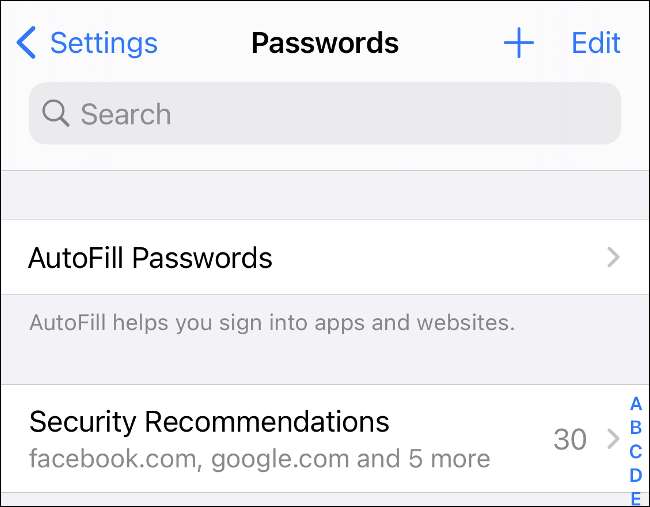
자세한 내용을 보려면 항목을 탭하고 팝업 창에서 비밀번호를 변경하려면 "웹 사이트에서 비밀번호 변경"을 탭하십시오. 항목을 탭하면 비밀번호가 도용 된 것으로 간주되는 이유와 비밀번호를 사용한 다른 곳을 볼 수 있습니다.
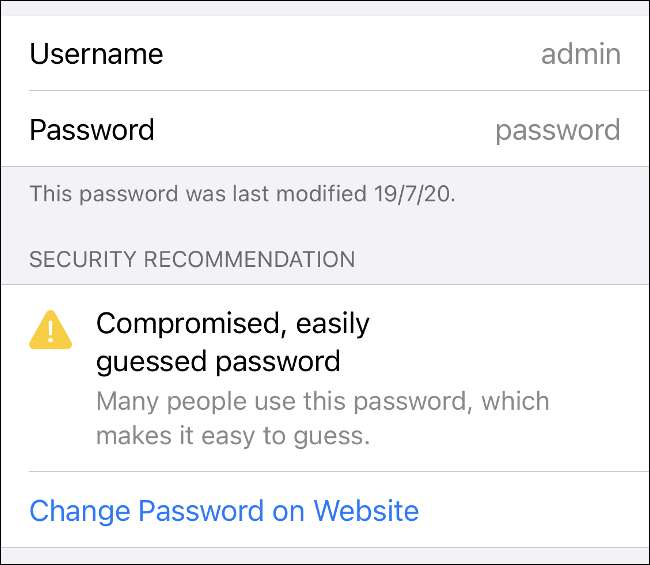
포함 된 링크를 통해 비밀번호를 변경하면 iPhone이 저장된 비밀번호를 새 비밀번호로 대체하도록 제안합니다. 비밀번호 목록을 살펴보고 중복되거나 중복 된 항목이 없는지 확인하는 것이 좋습니다.
Safari 개인 정보 보고서, 앱 추적, Wi-Fi 추적
Safari의 주소 표시 줄에서 'AA'를 탭한 다음 '개인 정보 보고서'를 탭하면 현재 웹 사이트에 대해 알려진 추적기 목록이 표시됩니다. 또한 지난 30 일 동안 추적기가 사용자를 추적하려고 시도한 횟수에 대한 자세한 보고서를 볼 수 있습니다.
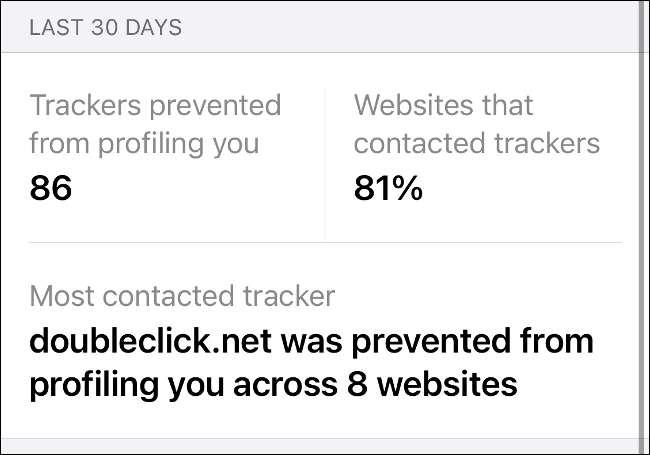
기본적으로 iOS 14는 설치 한 앱에서 사용자를 추적하라는 모든 요청을 거부합니다. 하지만 앱이 사용자를 추적하지 않는다는 보장은 없습니다. Apple은 내년까지 해당 기능을 출시하지 않을 것입니다.
이 시점에서 모든 앱은 사용자를 추적 할 수있는 권한을 요청해야합니다. 그렇지 않으면 Apple의 규칙을 어 기고 그 결과를 겪게됩니다.
앱에서 사용자 추적 권한을 요청하도록하려면 설정> 개인 정보> 추적에서 해당 옵션을 활성화하십시오.
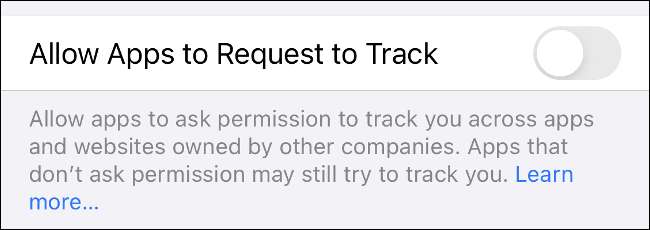
iOS 14는 또한 iPhone이 네트워크에 연결할 때마다 새 MAC 주소를 제공하여 Wi-Fi 추적을 제한하려고합니다. ㅏ MAC 주소는 iPhone의 고유 식별자입니다. , 인터넷 서비스 제공 업체 및 마케팅 담당자가 귀하를 식별하고 찾는 데 사용할 수 있습니다.
설정> Wi-Fi로 이동 한 다음 네트워크 옆에있는 정보 버튼 (i)을 탭하면 "비공개 주소"옵션이 기본적으로 활성화되어 있어야합니다.
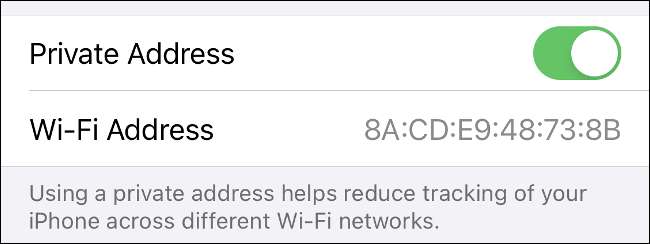
이 기능은 다음에 연결되었습니다. 엔터프라이즈 네트워크 문제 MAC 주소를 사용하여 장치를 허용합니다. 당신은 네트워크별로 끄는 것을 고려하십시오. 문제가 발생하면.
관련 : iPhone 및 iPad에서 개인 Wi-Fi MAC 주소를 비활성화하는 방법
출시 예정 : App Store 개인 정보 공개
이 모든 것이 충분하지 않은 것처럼 Apple은 App Store의 모든 앱이 이해하기 쉬운 형식으로 개인 정보 보호 정책을 자체보고하도록 요구하는 과정에 있습니다. 이 정보는 곧 App Store에 표시되며 데이터 수집 및 추적 정책도 포함됩니다.
이 글을 쓰는 시점에서 이것은 아직 효력이 없지만 애플은 올해 "나중에 iOS 14 업데이트에"도착할 것이라고 말했다.
여전히 iPhone의 보안이 걱정 되십니까? 다음을 따르십시오 데이터를 안전하게 유지하기위한 기본 단계 .







